سيطر Google Chrome على قسم متصفح الويب لسطح المكتب والجوال. على الرغم من أن لديك العديد من بدائل Chrome ، لا يزال Chrome يقدم ميزات وخيارات استخدام أفضل.
ومع ذلك ، فإن مشكلة Google Chrome هي أنه ليس خاليًا من الأخطاء. في الواقع ، يواجه Google Chrome مشاكل أكثر من أي متصفح ويب آخر متاح اليوم. قد تواجه أحيانًا مشكلات مثل تعطل Chrome وعدم تحميل صفحات الويب وعدم تحميل الصور وما إلى ذلك.
في الآونة الأخيرة ، وجد أن العديد من مستخدمي Chrome لنظام Android يواجهون مشاكل في تنزيل الصور. ادعى العديد من المستخدمين أنهم لا يستطيعون حفظ الصور من Google Chrome على Android .
تحديد خيار “تنزيل الصورة” لا يفعل شيئًا ؛ لن تتلقى أي نافذة منبثقة ولا إشعار تنزيل على لوحة الإشعارات. لذلك ، إذا كنت تواجه نفس المشكلة مؤخرًا ، فقد وصلت إلى الصفحة الصحيحة.
إصلاح لا يمكن تنزيل الصور من Google Chrome على Android
أدناه ، شاركنا بعض الخطوات البسيطة لإصلاح تعذر حفظ الصور من Google Chrome على Android. ستكون الخطوات سهلة للغاية ؛ اتبعهم كما ذكرنا.
1. أعد تشغيل متصفح Chrome
إذا كان متصفح Chrome لا يحفظ الصور على جهاز Android ، فأنت بحاجة إلى إعادة تشغيل المتصفح نفسه.
قد يكون عدم تنزيل Chrome للصور على Android علامة على وجود خلل مؤقت أو خطأ ، والذي يمكن إصلاحه عن طريق إعادة تشغيل متصفح الويب.
أغلق متصفح Chrome على جهاز Android وانتظر بضع ثوانٍ ثم أعد تشغيله. الآن قم بتنزيل الصورة مرة أخرى ؛ هذه المرة ، سيقوم Chrome بتنزيل الصور على هاتفك الذكي.
2. أعد تشغيل الهاتف
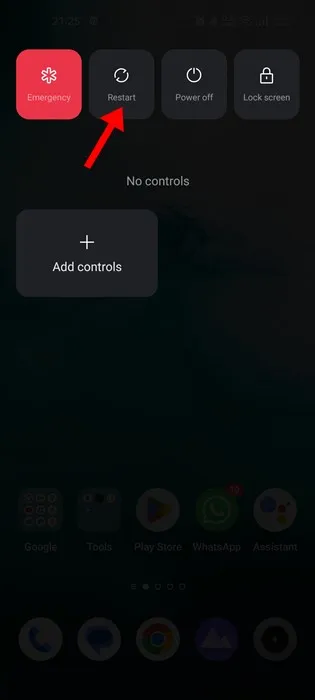
إذا لم تساعدك إعادة تشغيل متصفح Chrome ، فأنت بحاجة إلى إعادة تشغيل هاتفك الذكي. ستؤدي إعادة تشغيل هاتفك إلى إنهاء جميع عمليات الخلفية المرتبطة بمتصفح Chrome وستزيل بيانات المتصفح من الذاكرة.
لذلك ، اضغط على زر الطاقة وحدد خيار إعادة التشغيل. بعد إعادة التشغيل ، افتح Google Chrome وقم بتنزيل الصورة. من المحتمل أن يتم إصلاح الخيار “لا يمكن حفظ الصور من Google Chrome على Android”.
3. استخدم الطريقة الصحيحة لتنزيل الصور
إذا حاولت تنزيل الصورة قبل تحميلها ، فسيفشل Chrome في تنزيلها. حتى إذا تم تنزيله ، فلن تحصل على الصورة بالحجم الكامل.
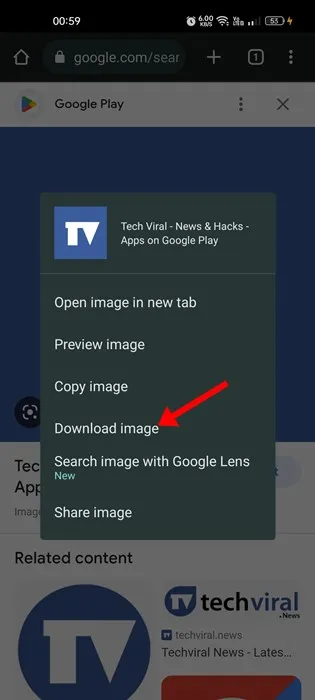
الطريقة الصحيحة لتنزيل الصور من Chrome لنظام Android هي النقر على الصورة والانتظار حتى يتم تحميلها بالكامل . بمجرد التحميل ، اضغط مطولاً على الصورة وحدد خيار ” تنزيل الصورة “.
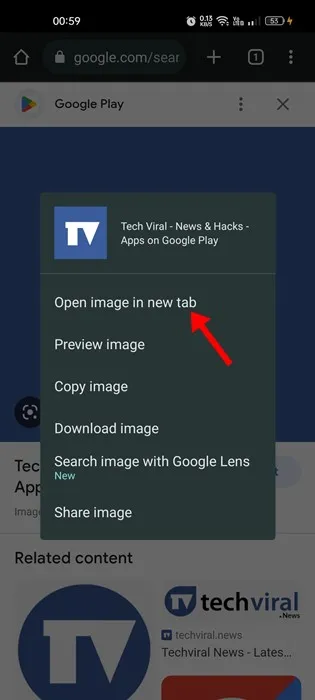
بدلاً من ذلك ، اضغط مطولاً على الصورة بمجرد تحميلها بالكامل وحدد الخيار ” فتح الصورة في علامة تبويب جديدة “. سيؤدي تحديد هذا الخيار إلى فتح الصورة في علامة تبويب جديدة ، والضغط لفترة طويلة على الصورة وتحديد خيار ” تنزيل الصورة “.
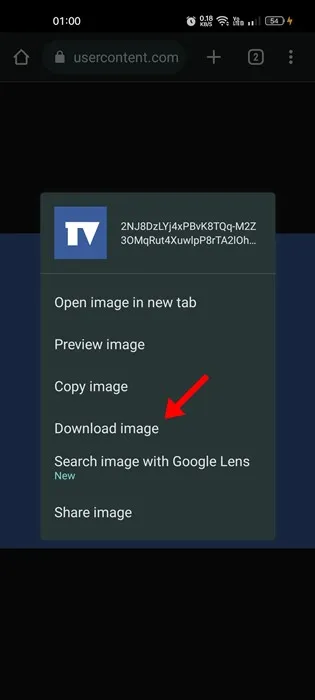
إذا اتبعت الخطوات بعناية ، فسيقوم Chrome بحفظ الصور على هاتفك الذكي دون مشكلة.
4. السماح بإذن التخزين
أثناء التثبيت ، يطلب منك Google Chrome منح بعض الأذونات. تشمل الأذونات الوصول إلى التخزين أيضًا. لذلك ، إذا رفضت الوصول إلى التخزين ، فلن يتمكن Chrome من حفظ أي شيء على هاتفك.
لذلك ، إذا لم تتمكن من حفظ الصور من Chrome على Android ، فمن المحتمل أنك رفضت إذن التخزين أثناء التثبيت. للسماح بإذن التخزين ، اتبع الخطوات المشتركة أدناه.
1. أولاً وقبل كل شيء ، اضغط لفترة طويلة على رمز Google Chrome على شاشتك الرئيسية وحدد ” معلومات التطبيق ”
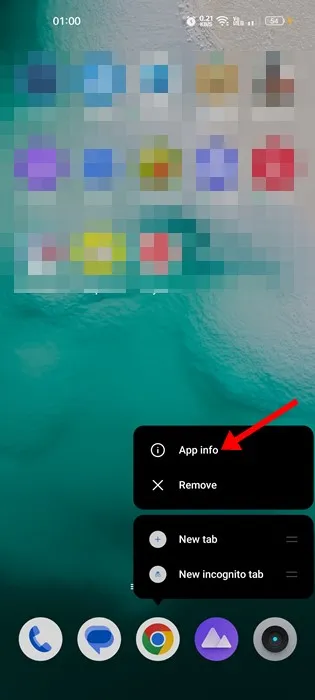
2. في شاشة معلومات التطبيق ، اضغط على أذونات .
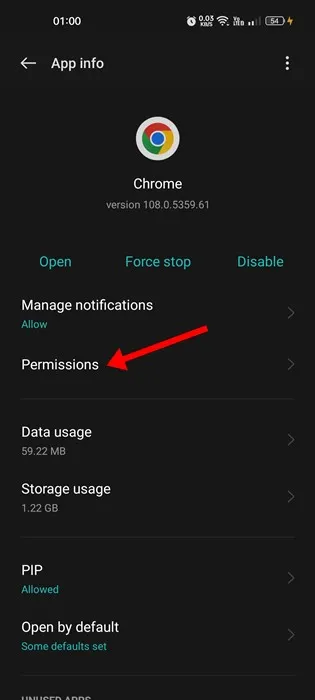
3. تحقق من قسم غير مسموح به أو مرفوض في أذونات التطبيق. إذا كانت “التخزين” أو “الملفات والوسائط” موجودة ضمن “غير مسموح بها / مرفوض” ، فأنت بحاجة إلى النقر عليها وتحديد ” السماح بالوصول إلى الوسائط فقط ”
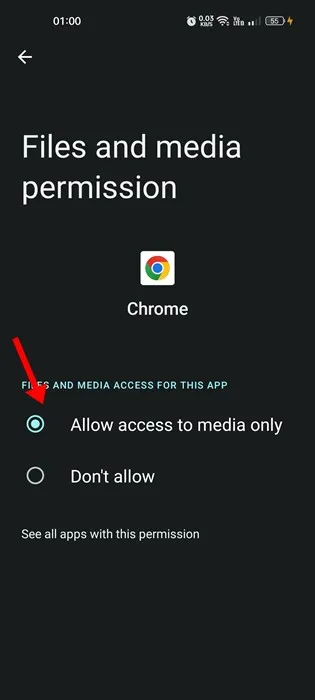
هذا هو! هذه هي الطريقة التي يمكنك من خلالها السماح بإذن التخزين لـ Google Chrome على هاتفك الذكي الذي يعمل بنظام Android. بمجرد الانتهاء من ذلك ، افتح Chrome وحاول تنزيل الصورة مرة أخرى. هذه المرة ، سيقوم Chrome بتنزيل الصورة.
5. امسح بيانات Chrome وذاكرة التخزين المؤقت
سيؤدي مسح بيانات Chrome وذاكرة التخزين المؤقت إلى إصلاح ” يتعذر على Chrome تنزيل الصور على Android “. ومن السهل مسح بيانات متصفح Chrome وملفات ذاكرة التخزين المؤقت على Android. اتبع الخطوات المشتركة أدناه.
1. أولاً وقبل كل شيء ، اضغط لفترة طويلة على رمز تطبيق Google Chrome على الشاشة الرئيسية وحدد ” معلومات التطبيق “.
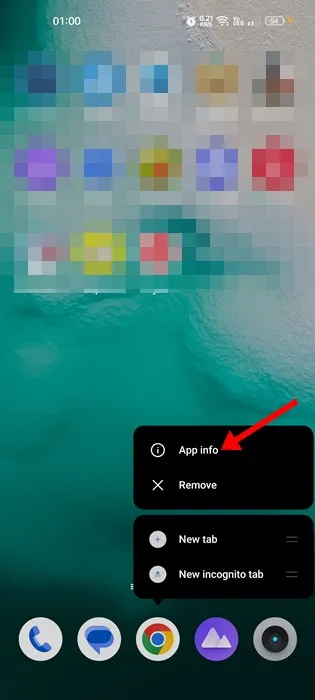
2. في شاشة معلومات التطبيق ، اضغط على خيار التخزين .
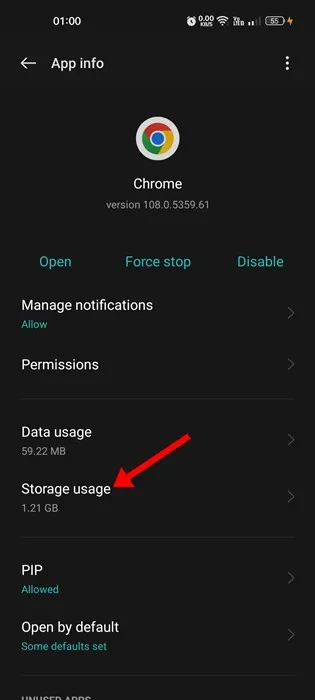
3. بعد ذلك ، انقر فوق خيار مسح ذاكرة التخزين المؤقت على شاشة استخدام التخزين.
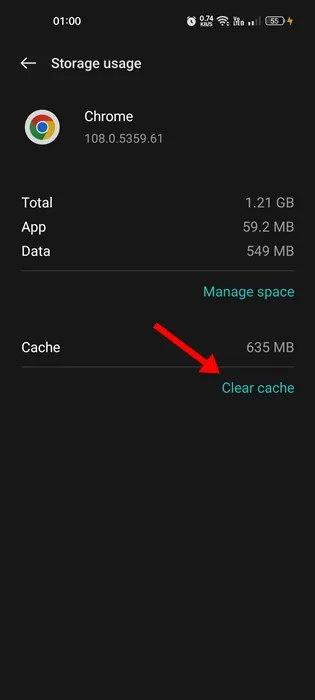
4. لمسح بيانات Chrome ، انقر فوق إدارة المساحة .
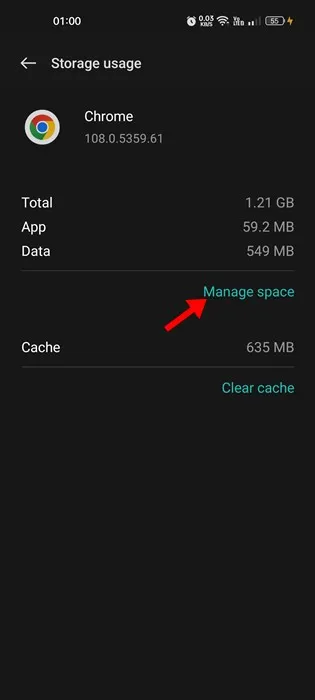
5. في الشاشة التالية ، اضغط على خيار مسح جميع البيانات .
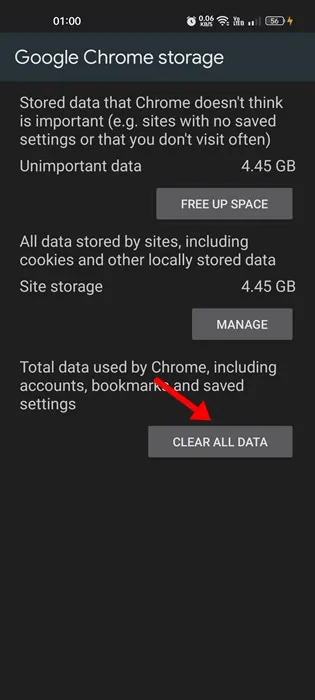
هذا هو! هذه هي الطريقة التي يمكنك بها إصلاح Chrome لا يمكنه تنزيل الصور على مشكلة Android. بعد مسح ذاكرة التخزين المؤقت للتطبيق والبيانات ، افتح Chrome ، وقم بتسجيل الدخول إلى حساب Google الخاص بك.
6. أعد تثبيت متصفح الويب
إذا لم تنجح أي من الطرق لإصلاح “يتعذر على Chrome تنزيل الصور” على Android ، فأنت بحاجة إلى إعادة تثبيت متصفح الويب. من السهل جدًا إعادة تثبيت متصفح Chrome على جهاز Android.
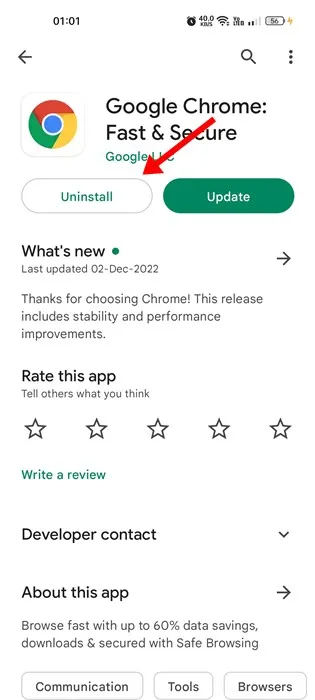
افتح متجر Google Play على جهاز Android وابحث عن Chrome. بعد ذلك ، انقر فوق تطبيق Google Chrome من نتيجة البحث وحدد ” إلغاء التثبيت “. سيؤدي هذا إلى إلغاء تثبيت متصفح Chrome من جهاز Android.
بمجرد إلغاء التثبيت ، قم بتثبيت متصفح Chrome مرة أخرى من متجر Google Play. قد يؤدي هذا إلى إصلاح “لا يمكن تنزيل الصور من Google Chrome على Android”.
7. خذ لقطة من الصورة
هذه نصيحة إضافية يمكنك وضعها في الاعتبار إذا لم يكن لديك الوقت لمتابعة جميع الطرق. إذا كنت بحاجة ماسة إلى تنزيل الصورة ، وإذا فشل Chrome في تنزيلها ، فيمكنك التقاط لقطة شاشة للصورة.
يمكنك استخدام أداة لقطة الشاشة المدمجة في جهاز Android لالتقاط الصور. بدلاً من ذلك ، يمكنك استخدام تطبيقات لقطة الشاشة لنظام Android لالتقاط لقطة شاشة للصورة التي فشل Chrome في تنزيلها.
لذلك ، فهذه بعض من أفضل الطرق لإصلاح ” لا يمكن تنزيل الصور من Google Chrome ” على نظام Android. إذا كنت بحاجة إلى مزيد من المساعدة لإصلاح مشكلة التنزيل على Chrome ، فأخبرنا بذلك في التعليقات. أيضًا ، إذا ساعدك المقال ، فتأكد من مشاركته مع أصدقائك أيضًا.









